在CentOS 6.5系统中配置Apache服务器是搭建Web服务的基础操作,本文将详细介绍从安装到优化的完整流程,帮助用户快速实现环境部署。
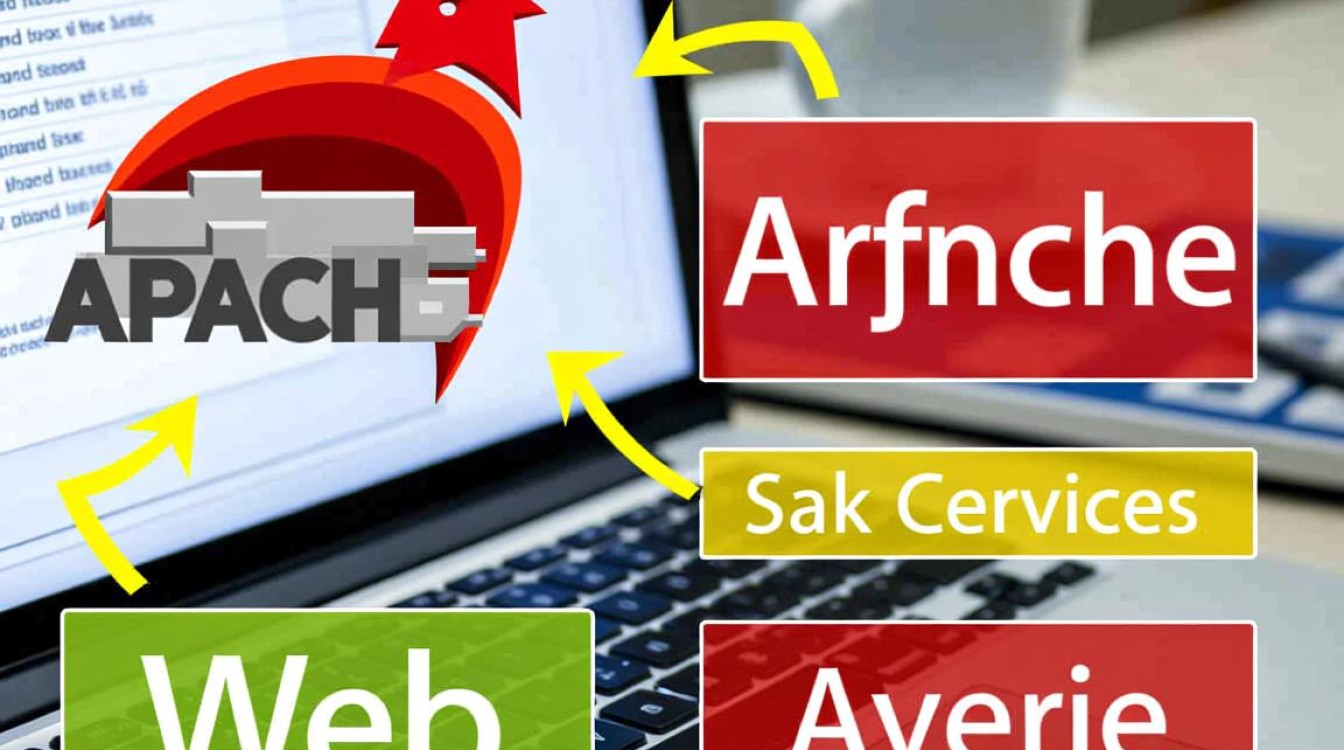
安装Apache服务
首先需要通过yum包管理器安装Apache,打开终端,执行以下命令更新系统软件包:
sudo yum update -y
随后安装Apache主程序:
sudo yum install httpd -y
安装完成后,使用以下命令启动服务并设置开机自启:
sudo service httpd start sudo chkconfig httpd on
此时可通过浏览器访问服务器的IP地址,若显示Apache测试页面,则表示安装成功。
配置虚拟主机
虚拟主机允许单台服务器托管多个网站,以配置两个域名(example1.com和example2.com)为例:
- 创建网站目录
sudo mkdir -p /var/www/example1 sudo mkdir -p /var/www/example2
- 设置目录权限
sudo chown -R apache:apache /var/www/example1 sudo chown -R apache:apache /var/www/example2
- 编写虚拟主机配置文件
在/etc/httpd/conf.d/目录下创建配置文件(如vhosts.conf如下:<VirtualHost *:80> ServerAdmin admin@example1.com DocumentRoot /var/www/example1 ServerName example1.com ErrorLog logs/example1_error.log CustomLog logs/example1_access.log common </VirtualHost>
<VirtualHost *:80>
ServerAdmin admin@example2.com
DocumentRoot /var/www/example2
ServerName example2.com
ErrorLog logs/example2_error.log
CustomLog logs/example2_access.log common
“`
4. **重启Apache服务**
“`bash
sudo service httpd restart
“`
配置SSL安全证书(可选)
若需启用HTTPS,需安装mod_ssl模块并配置证书:
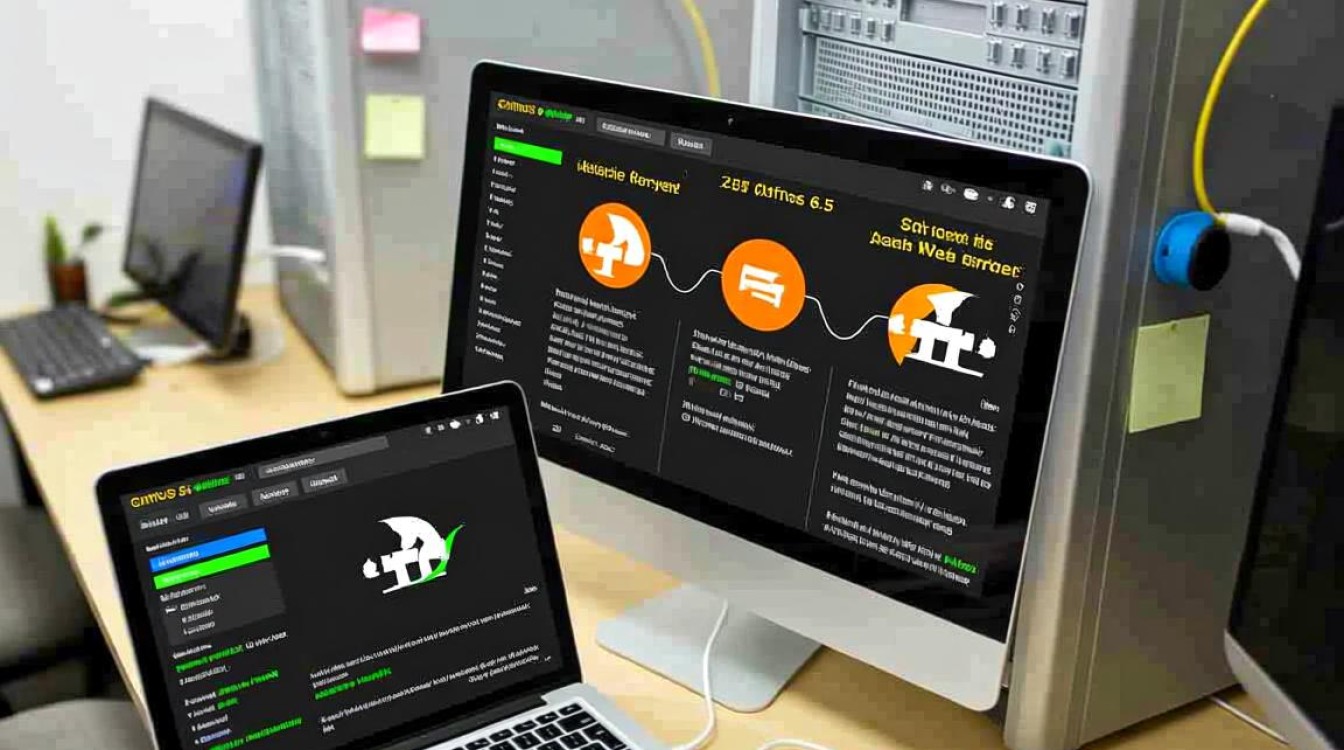
sudo yum install mod_ssl -y
编辑/etc/httpd/conf.d/ssl.conf文件,替换证书路径后重启服务:
sudo service httpd restart
优化Apache性能
通过调整/etc/httpd/conf/httpd.conf中的关键参数提升性能:
| 参数 | 推荐值 | 说明 |
|---|---|---|
KeepAlive | On | 启用持久连接 |
MaxKeepAliveRequests | 100 | 单连接最大请求数 |
KeepAliveTimeout | 5 | 超时时间(秒) |
StartServers | 8 | 启动时进程数 |
MaxClients | 150 | 最大并发连接数 |
修改后保存文件并执行sudo service httpd restart生效。
防火墙与SELinux配置
确保防火墙允许HTTP/HTTPS流量:
sudo iptables -I INPUT -p tcp --dport 80 -j ACCEPT sudo iptables -I INPUT -p tcp --dport 443 -j ACCEPT sudo service iptables save
若SELinux启用,需执行以下命令:
sudo setsebool -P httpd_can_network_connect 1
日志管理与故障排查
Apache日志默认存放在/var/log/httpd/目录下,包括访问日志(access_log)和错误日志(error_log),可通过tail -f命令实时监控日志:
sudo tail -f /var/log/httpd/error_log
常见问题排查方法:
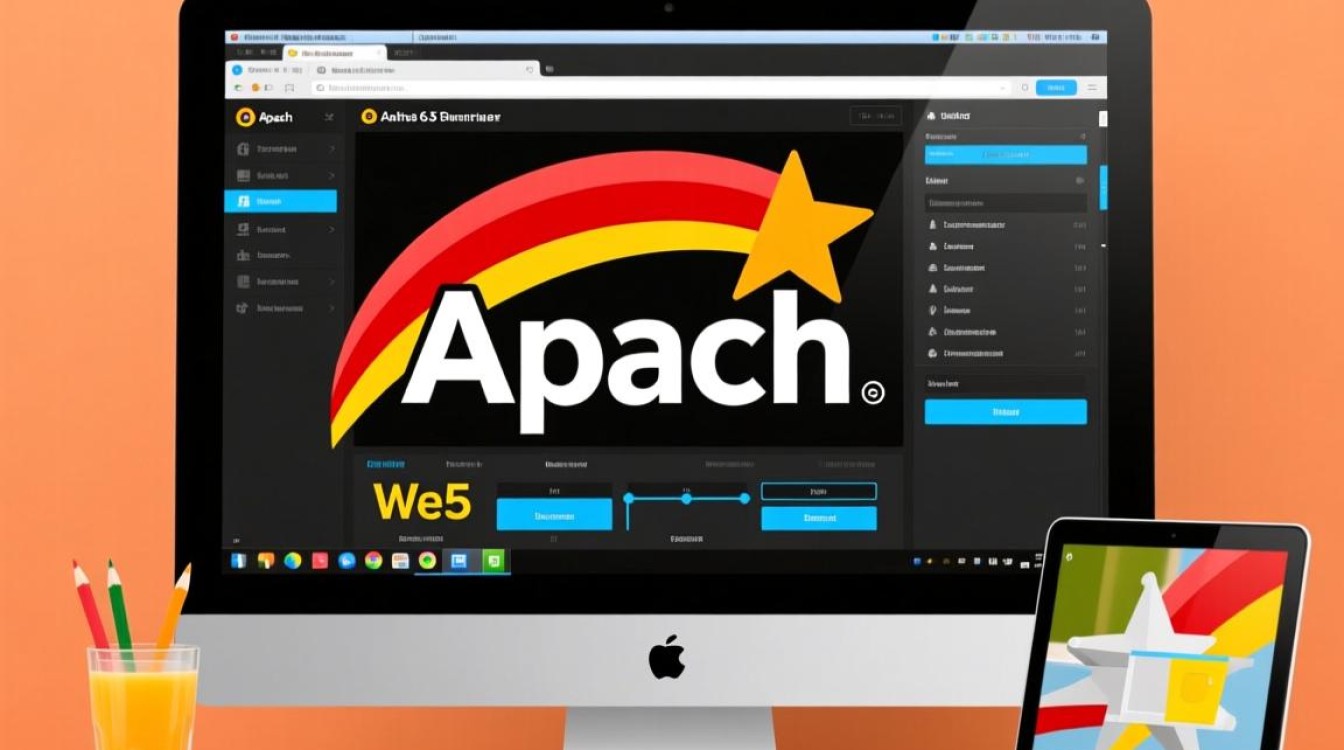
- 403 Forbidden:检查目录权限及SELinux上下文(
chcon -R -t httpd_sys_content_t /var/www)。 - 500 Internal Server Error:查看错误日志定位脚本语法或权限问题。
FAQs
Q1: 如何修改Apache默认端口?
A1: 编辑/etc/httpd/conf/httpd.conf文件,找到Listen 80行,将其修改为所需端口(如Listen 8080),保存后重启服务,同时确保防火墙开放新端口。
Q2: 如何限制IP访问特定网站?
A2: 在虚拟主机配置块中添加以下指令:
<Directory "/var/www/example1">
Order allow,deny
Allow from 192.168.1.100
Deny from all
</Directory> 重启服务后,仅允许指定IP访问该站点。
【版权声明】:本站所有内容均来自网络,若无意侵犯到您的权利,请及时与我们联系将尽快删除相关内容!

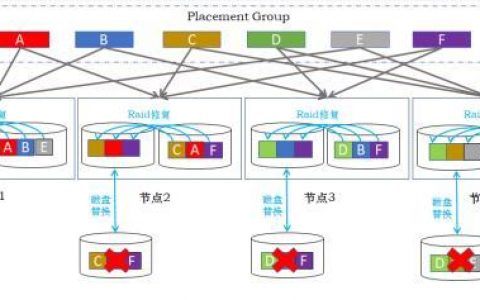

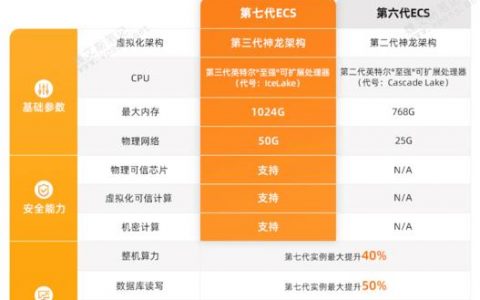
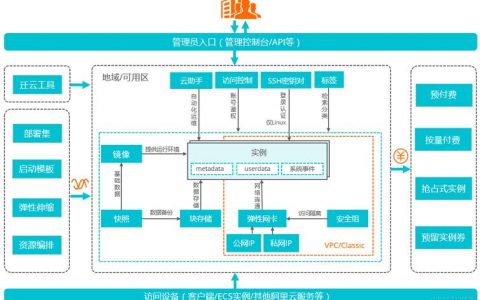

发表回复